نحوه غیرفعال کردن iCloud Privacy Relay برای یک وب سایت خاص در iPhone و iPad
در این مقاله تخصصی از مجله 98zoom میخواهیم از نحوه غیرفعال کردن iCloud Privacy Relay برای یک وب سایت خاص در iPhone و iPad
با شما صحبت کنیم ، پس با یک مقاله مفید و آموزشی دیگر از تیم نود و هشت زوم همراه ما باشید :
برای بهبود تجربه مرور شما و محدود کردن ردیابی توسط تبلیغکنندگان، اپل ویژگی iCloud Privacy Relay را با iOS 15 معرفی کرد. با فعال کردن Privacy Relay، ردیابی تبلیغات برای همه وبسایتهایی که در Safari مرور میکنید غیرفعال میشود. این سرویس برای اپلیکیشن Mail نیز موجود است.

اما اگر نمی خواهید از این سرویس برای وب سایت های خاصی استفاده کنید چه؟ خوب است که اپل به شما اجازه می دهد iCloud Privacy Relay را برای یک وب سایت خاص غیرفعال کنید. ما به شما نشان خواهیم داد که چگونه Privacy Relay را در iPhone و iPad خود غیرفعال کنید.
نیاز به رله حریم خصوصی چیست؟
قبل از نمایش مراحل، اجازه دهید به سرعت استفاده از iCloud Privacy Relay را در iPhone و iPad خود درک کنیم. آیا بلافاصله پس از جستجوی یک محصول در یک وب سایت شروع به دیدن تبلیغات در یک برنامه رسانه اجتماعی کردید؟ این به این دلیل است که شرکت هایی مانند فیس بوک، اینستاگرام و توییتر پروفایل شما را بر اساس جستارهای DNS وب سایت هایی که بازدید می کنید ایجاد می کنند.

برای جلوگیری از این امر، iCloud Privacy Relay ترافیک وب را به سمت یک سرور شخص ثالث هدایت می کند و حتی اپل نیز به آن دسترسی نخواهد داشت. درخواست DNS از آدرس IP شما جدا می شود و با ارسال کلیدهای رمزگذاری به سرور شخص ثالث رمزگذاری می شود. بنابراین اپل نمی تواند وب سایتی را که بازدید می کنید ببیند. فقط آدرس IP شما با موقعیت مکانی تقریبی شما برای شرکت در دسترس خواهد بود.
نحوه فعال کردن iCloud Privacy Relay
به طور پیش فرض، iCloud Privacy Relay غیرفعال است. بیایید بررسی کنیم که چگونه به صورت دستی iCloud Privacy Relay را در iPhone و iPad خود فعال کنید. مراحل برای هر دو دستگاه یکسان است.
مرحله 1: تنظیمات را در iPhone یا iPad خود باز کنید.

گام 2: روی نام نمایه خود در بالا ضربه بزنید.

مرحله 3: روی iCloud ضربه بزنید.

مرحله 4: به پایین اسکرول کنید و روی Private Relay ضربه بزنید.

مرحله 5: برای فعال کردن این ویژگی، روی کلید کنار Private Relay ضربه بزنید.

نحوه غیرفعال کردن iCloud Privacy Relay برای یک وب سایت خاص
پس از فعال کردن iCloud Privacy Relay، می توانید آن را برای وب سایت های خاص غیرفعال کنید. توجه داشته باشید که این ویژگی فقط برای مرورگر سافاری در دسترس است. اگر مرورگرهای شخص ثالث مانند کروم یا فایرفاکس را ترجیح می دهید، باید iCloud Privacy Relay را به طور کامل غیرفعال کنید تا آدرس IP خود را پنهان نکنید.
مراحل برای iPhone و iPad یکسان باقی می مانند.
مرحله 1: Safari را در iPhone و iPad خود باز کنید.

گام 2: وب سایتی را که می خواهید این ویژگی را غیرفعال کنید باز کنید.
مرحله 3: روی نماد aA در سمت چپ پایین نوار آدرس ضربه بزنید.

اگر نوار آدرس در بالا است، روی نماد aA در سمت چپ بالا ضربه بزنید.
مرحله 4: روی Show IP Address ضربه بزنید.

مرحله 5: هنگامی که درخواست روی صفحه ظاهر شد، برای تأیید روی Continue ضربه بزنید.

پس از آن، آدرس IP شما (آدرس IP آیفون یا آیپد) به طور موقت برای وب سایت و ارائه دهنده خدمات اینترنت شما قابل مشاهده خواهد بود.
توجه داشته باشید که وقتی همان برگه را برای بازدید از وب سایت دیگری بارگیری مجدد کنید، ویژگی Privacy Relay دوباره فعال می شود.
نحوه غیرفعال کردن کامل iCloud Privacy Relay
اگر ترجیح می دهید از مرورگرهای شخص ثالث مانند Chrome و Firefox در iPhone یا iPad خود استفاده کنید، می توانید ویژگی iCloud Privacy Relay را غیرفعال کنید تا از پنهان کردن آدرس IP خود جلوگیری کنید. مراحل برای کاربران آیفون و آیپد یکسان است.
مرحله 1: تنظیمات را در iPhone یا iPad خود باز کنید.

گام 2: روی نام نمایه خود در بالا ضربه بزنید.

مرحله 3: روی iCloud ضربه بزنید.

مرحله 4: به پایین اسکرول کنید و روی Private Relay ضربه بزنید.

مرحله 5: برای غیرفعال کردن این ویژگی، روی کلید کنار Private Relay ضربه بزنید.

مرحله 6: میتوانید در صورت نیاز روی «خاموش کردن تا فردا» یا «خاموش کردن رله خصوصی» ضربه بزنید.

اگر «خاموش کردن تا فردا» را انتخاب کنید، میتوانید دوباره همان مراحل را دنبال کنید تا طبق انتخاب خود ویژگی را برای همیشه خاموش کنید.
انتخاب خود را انجام دهید
خیلی خوب است که اپل کنترل بیشتری را بر روی حریم خصوصی در اختیار کاربران قرار داده است. iCloud Privacy Relay و ایمیل من را مخفی کنید ویژگی های مفیدی برای نجات خود از قرار گرفتن در زیر رادار تبلیغات غیر ضروری هستند که می توانند تجربه کلی شما را خراب کنند. اگرچه این ویژگی فقط برای سافاری در دسترس است، اما دیگر مرورگرهای متمرکز بر حریم خصوصی برای iPhone و iPad می تواند به شما کمک کند از اولویت های مرور خود در برابر ردیاب ها محافظت کنید. برای بهبود بیشتر حریم خصوصی خود به صورت آنلاین می توانید آنها را نصب کنید.
امیدواریم از این مقاله مجله نود و هشت زوم نیز استفاده لازم را کرده باشید و در صورت تمایل آنرا با دوستان خود به اشتراک بگذارید و با امتیاز از قسمت پایین و درج نظرات باعث دلگرمی مجموعه مجله 98zoom باشید
لینک کوتاه مقاله : https://5ia.ir/APYOzI
کوتاه کننده لینک
کد QR :

 t_98zoom@ به کانال تلگرام 98 زوم بپیوندید
t_98zoom@ به کانال تلگرام 98 زوم بپیوندید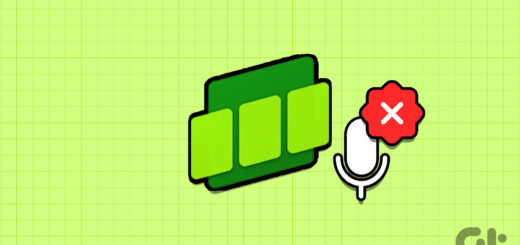
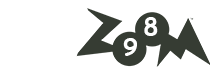
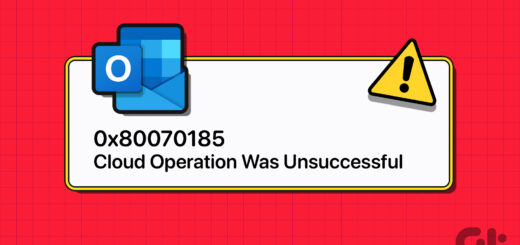






آخرین دیدگاهها